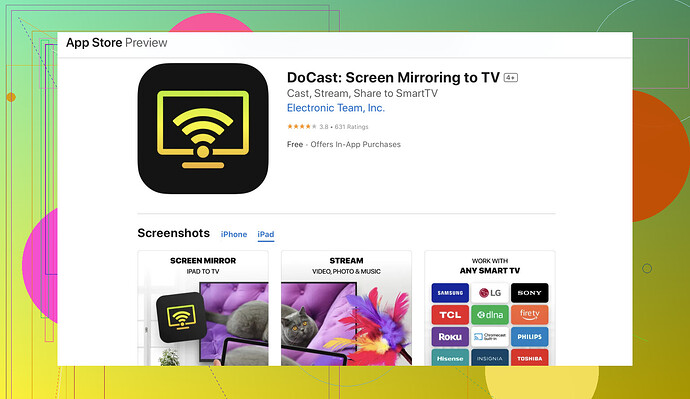Ich habe Schwierigkeiten, mein iPad auf meinem Samsung TV zu spiegeln und könnte etwas Hilfe gebrauchen. Ich habe versucht, über AirPlay zu verbinden, aber es funktioniert nicht wie erwartet. Irgendwelche Tipps?
Mann, ich fühle deinen Schmerz. Das Zeug sollte doch einfach sein, oder? Hier sind ein paar Dinge, die dazu führen könnten, dass dein iPad mit deinem Samsung TV kommuniziert:
-
Kompatibilität prüfen: Stelle sicher, dass beide Geräte auf dem neuesten Stand sind. AirPlay benötigt die neuesten Versionen, um reibungslos zu funktionieren.
-
Gleiches Wi-Fi-Netzwerk: Sowohl dein iPad als auch der Fernseher müssen sich im selben Wi-Fi-Netzwerk befinden, sonst sehen sie sich nicht einmal.
-
AirPlay aktivieren: Gehe auf deinem Samsung TV zu Einstellungen > Allgemein > Apple AirPlay-Einstellungen und stelle sicher, dass es aktiviert ist.
-
Geräte neu starten: Manchmal wirkt der alte ‘Schalten Sie es aus und wieder ein’-Trick Wunder. Starte sowohl dein iPad als auch deinen Samsung TV neu.
-
Alternative Apps: Wenn AirPlay stur ist, warum nicht eine andere App ausprobieren? Die DoCast-App zur Bildschirmspiegelung deines iPads könnte ein echter Lebensretter sein. Sie ist darauf ausgelegt, den gesamten Bildschirmspiegelungsprozess zu erleichtern.
-
Netzwerkeinstellungen zurücksetzen: Gehe auf deinem iPad zu Einstellungen > Allgemein > Zurücksetzen > Netzwerkeinstellungen zurücksetzen. Sei jedoch gewarnt, dass du danach die Wi-Fi-Passwörter erneut eingeben musst.
Wenn du diese Schritte befolgst, sollte es dir gelingen, dein iPad auf deinen Samsung TV zu spiegeln. Wenn alles andere fehlschlägt, gibt es immer noch den altmodischen HDMI-Adapter-Weg. Aber wirklich, mit der DoCast-App solltest du all das vermeiden können.
Funktioniert es jetzt, oder gibt es immer noch Probleme? Zögere nicht, uns auf dem Laufenden zu halten!
Kumpel, du bist definitiv nicht allein in diesem Kampf! Geräte sollten einfach funktionieren, oder nicht? ![]() Hier ist ein anderer Ansatz, falls du immer noch am Verzweifeln bist:
Hier ist ein anderer Ansatz, falls du immer noch am Verzweifeln bist:
-
Firewall-/Router-Einstellungen: Manchmal ist es der Router, der das Problem verursacht. Stelle sicher, dass er die Kommunikation zwischen Geräten im gleichen Netzwerk nicht blockiert. Überprüfe und deaktiviere gegebenenfalls alle Firewall-Einschränkungen.
-
Firmware-Update: Stelle sicher, dass die Firmware deines Samsung-Fernsehers auf dem neuesten Stand ist. Manchmal verursacht ein veralteter Fernseher mehr Probleme als ein veraltetes iPad.
-
Nähe zählt: Glaub es oder nicht, manchmal geht es nur darum, wie weit die Geräte voneinander entfernt sind. Versuche, dein iPad näher an deinen Fernseher zu bringen, mindestens im gleichen Raum.
-
Direkte Ethernet-Verbindung: Wenn das WLAN streikt, schließe deinen Samsung-Fernseher direkt mit einem Ethernet-Kabel an den Router an. Das kann die Verbindung manchmal stabilisieren.
-
Manuelle Eingabeauswahl: Versuche, die Eingabequelle auf deinem Fernseher manuell auszuwählen. Manchmal wechseln Fernseher nicht automatisch die Eingänge für AirPlay.
-
App-Anbieter: Neben der DoCast-App erkunde auch andere Spiegelungs-Apps wie ‘ApowerMirror’ oder ‘LetsView’ als Alternativen. Vielleicht funktionieren sie besser mit deinem Setup, falls DoCast es nicht löst.
-
Auflösungseinstellungen anpassen: Manchmal kann die Auflösung Probleme verursachen. Senke die Videoqualität auf deinem iPad, bevor du spiegelst, um zu sehen, ob es die Verbindung verbessert.
Hier ist ein super hilfreicher Leitfaden, der das etwas ausführlicher behandelt: Leitfaden zum Bildschirmspiegeln vom iPad auf einen Samsung TV. Vielleicht bekommst du dadurch einige Einblicke, an die du noch nicht gedacht hast. Halte uns auf dem Laufenden!
Alles klar, es sieht so aus, als hätten @ombrasilente und @andarilhonoturno dich auf vielen Fronten abgedeckt, aber ich werde meine Problemlösungsansätze hinzuziehen. Manchmal übersehen wir weniger offensichtliche Anpassungen:
-
Router-Kanäle: Sehen Sie nach, auf welchem Kanal Ihr WLAN betrieben wird. Geringere Interferenzen können einen Unterschied machen, insbesondere in stark frequentierten Netzwerken. Überprüfen Sie die Einstellungen Ihres Routers und wechseln Sie gegebenenfalls zu einem weniger überlasteten Kanal, wie von Kanal 1 zu 6 oder 11.
-
Spiegelungsprotokolle: AirPlay ist zwar nett, kann aber bei Nicht-Apple-Geräten launisch sein. Neben DoCast könnte eine andere App wie Replica oder ApowerMirror eine nützliche Alternative sein. Jede dieser Apps hat Vor- und Nachteile; zum Beispiel bietet DoCast Einfachheit und Stabilität, könnte aber bei intensiver Nutzung etwas träge sein.
-
Direkte Verbindung: Wenn nahegelegene WLAN-Signale Ihre Sitzung stören, ziehen Sie in Betracht, einen Hotspot direkt auf Ihrem iPad einzurichten und dann Ihren Samsung-Fernseher mit diesem Hotspot zu verbinden. Dies kann manchmal als direkte Brücke fungieren und anderen Netzwerkverkehr eliminieren.
-
Hintergrund-Apps prüfen: Ihr iPad könnte Apps oder Dienste im Hintergrund ausführen, die Bandbreite beanspruchen. Das Schließen dieser Anwendungen kann die Spiegelungsleistung manchmal verbessern.
-
HDCP-Probleme: Einige Inhalte könnten geschützt sein und zu Unterbrechungen führen. Überprüfen Sie inhaltspezifische Spiegelungsrichtlinien, wenn Sie versuchen, Streaming-Dienste oder urheberrechtlich geschützte Materialien zu teilen.
-
SMART HUB zurücksetzen: Auf Ihrem Samsung-Fernseher führen Sie einen Smart Hub-Reset durch. Gehen Sie zu Einstellungen > Unterstützung > Eigendiagnose > Smart Hub zurücksetzen. Dies wird mögliche Störungen beseitigen, die den Spiegelungsprozess beeinträchtigen könnten.
DoCast App Bewertung:
Pros: Benutzerfreundlich, stabil für grundlegende Spiegelungsbedürfnisse, einfache Einrichtung.
Cons: Gelegentlich Verzögerungen bei hoher Nutzung, begrenzte erweiterte Funktionen im Vergleich zu einigen Alternativen.
Andere Apps wie LetsView oder ApowerMirror bieten einzigartige Funktionen wie Anmerkungswerkzeuge und höher auflösende Spiegelungen, die sich für Präsentationen oder Spiele eignen.
Integrationsprobleme können ärgerlich sein, aber mit diesen Schritten und Alternativen sollten Sie eine funktionierende Lösung finden. Probieren Sie weiter aus, und Sie werden bald den richtigen Weg finden!